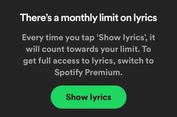4 Cara Menggabungkan File PDF dengan Mudah dan Praktis

KOMPAS.com - Cara menggabungkan file PDF supaya menjadi satu dokumen kiranya perlu diketahui oleh pengguna. Cara menggabungkan file PDF biasanya dibutuhkan ketika pengguna hendak memenuhi syarat administrasi untuk seperti melamar kerja atau daftar sekolah.
Dalam beberapa syarat administrasi, pengguna biasanya diminta untuk menggabungkan beberapa file PDF menjadi satu dokumen sebelum diunggah. Lantaran terdapat kebutuhan seperti ini, cara menggabungkan file PDF jadi perlu diketahui.
Baca juga: 5 Cara Mengubah File JPG ke PDF dengan Mudah, Bisa via Aplikasi dan Website
Lantas, bagaimana cara menggabungkan file PDF supaya menjadi satu dokumen? Cara menggabungkan file PDF itu sejatinya cukup mudah. Akan tetapi, tak semua pengguna mungkin telah mengerti caranya.
Jika hendak menyatukan PDF dalam satu file dan belum tahu caranya, tak usah khawatir. Artikel ini bakal menjelaskan secara lengkap cara menggabungkan file PDF yang bisa dilakukan dengan mudah dan praktis. Selengkapnya, simak penjelasan di bawah ini.
Cara menggabungkan file PDF
Ada banyak cara menggabungkan file PDF yang bisa dilakukan pengguna dengan mudah. Pengguna bisa menyatukan PDF dalam satu file melalui aplikasi tertentu ataupun menggunakan website dengan layanan Combine PDF.
Adapun penjelasan masing-masing cara menggabungkan file PDF, baik melalui aplikasi maupun website, adalah sebagai berikut.
1. Menyatukan PDF dalam satu file via aplikasi Preview di Mac
Cara menyatukan PDF yang pertama adalah dengan memanfaatkan aplikasi Preview, aplikasi bawaan untuk edit dokumen PDF yang tersedia di desktop Mac (komputer atau laptop buatan Apple dengan sistem operasi MacOS).
Bila menggunakan desktop Mac, cara menggabungkan PDF melalui aplikasi Preview adalah sebagai berikut:
- Siapkan beberapa file PDF yang hendak digabungkan.
- Buka salah satu file PDF pada aplikasi Preview di desktop Mac.
- Kemudian, buka sidebardi aplikasi Preview dan pilih menu “Table of Contents”.
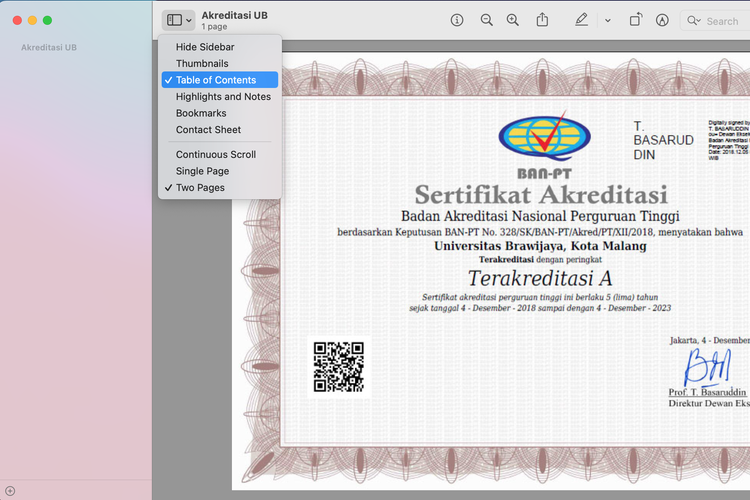 Ilustrasi cara menggabungkan PDF di aplikasi Preview desktop Mac.
Ilustrasi cara menggabungkan PDF di aplikasi Preview desktop Mac. - Selanjutnya, klik ikon tambah yang berada di bawah sidebar aplikasi Preview.
- Setelah itu, pilih opsi “insert Page from File”.
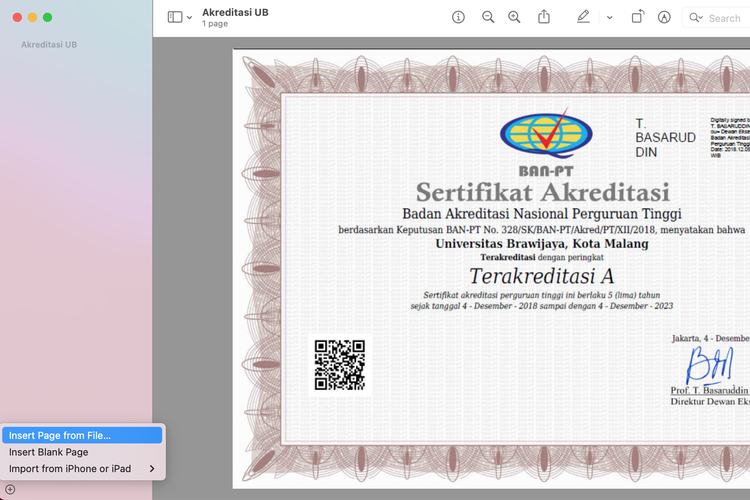 Ilustrasi cara menggabungkan PDF di aplikasi Preview desktop Mac.
Ilustrasi cara menggabungkan PDF di aplikasi Preview desktop Mac. - Pilih file PDF lain untuk digabungkan ke file PDF sebelumnya.
- Sesuaikan urutan file PDF jika diperlukan
- Terakhir, file PDF bakal bergabung secara otomatis menjadi satu dokumen.
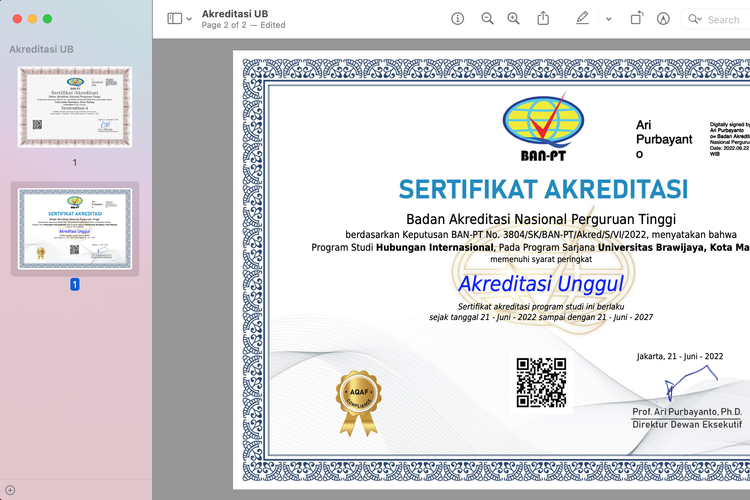 Ilustrasi cara menggabungkan PDF di aplikasi Preview desktop Mac.
Ilustrasi cara menggabungkan PDF di aplikasi Preview desktop Mac.
Selain lewat aplikasi, seperti yang sempat disebutkan di atas, pengguna juga bisa menyatukan PDF dalam satu file melalui website dengan layanan Combine PDF. Ada banyak website dengan layanan Combine PDF yang bisa dipakai.
Layanan di website-website Combine PDF biasanya dapat diakses secara gratis. Jika tertarik mencobanya, berikut adalah penjelasan mengenai cara menggabungkan PDF lewat beberapa website dengan layanan Combine PDF.
Baca juga: Cara Eksport Gambar di CorelDraw Jadi JPG, PNG, dan PDF
2. Menyatukan PDF dalam satu file via Adobe Online Tools
- Buka website Adobe Online Tools ini https://www.adobe.com/acrobat/online.
- Selanjutnya, pilih menu “Merge PDF”.
- Kemudian, klik opsi “Select Files” dan unggah beberapa file PDF yang hendak digabungkan.
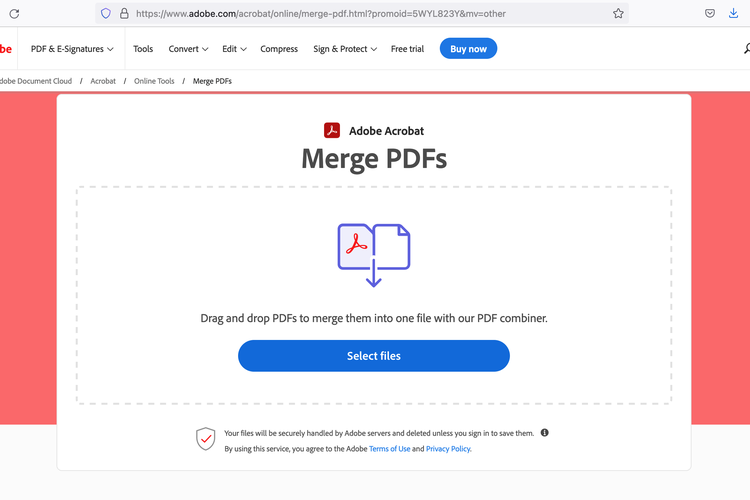 Ilustrasi cara menggabungkan file PDF melalui Adobe Online Tools.
Ilustrasi cara menggabungkan file PDF melalui Adobe Online Tools. - Setelah itu, sesuaikan urutan dokumen jika diperlukan.
- Berikutnya, klik opsi “Merge” dan file PDF bakal secara otomatis digabungkan. Selesai digabungkan, pengguna bisa mengunduh file PDF yang telah menjadi satu dokumen itu.
3. Menggabungkan file PDF via IlovePDF
- Buka website IlovePDF ini https://www.ilovepdf.com.
- Jika sudah terbuka, silakan pilih menu “Gabungkan PDF”.
- Kemudian, klik opsi “Pilih File PDF” dan unggah beberapa file PDF yang hendak digabungkan.
- Sesuaikan urutan halaman file PDF jika diperlukan.
- Berikutnya, klik opsi “Gabungkan PDF” dan file PDF bakal secara otomatis digabungkan.
- Terakhir, pengguna bisa mengunduh file PDF yang telah digabungkan itu.
4. Menggabungkan file PDF via SmallPDF
- Buka website SmallPDF ini https://smallpdf.com.
- Selanjutnya, klik menu “Alat” dan pilih menu “Menggabungkan PDF”.
- Kemudian, pilih opsi “Pilih File” dan unggah beberapa file PDF yang hendak digabungkan.
- Setelah terunggah, sesuaikan urutan file PDF jika diperlukan.
- Berikutnya, klik opsi “Gabungkan PDF”.
- Tunggu beberapa saat hingga file PDF berhasil digabungkan. Setelah berhasil digabungkan, pengguna bisa mengunduh beberapa file PDF yang sudah jadi satu dokumen itu.
Cara menggabungkan PDF yang melalui website ini bisa dibilang merupakan cara termudah. Pasalnya, pengguna hanya butuh mengunggah beberapa file PDF dan website bakal secara otomatis menggabungkannya.
Pengguna juga tak perlu repot-repot memiliki aplikasi edit PDF tambahan terlebih dahulu jika hendak menggabungkan file PDF lantaran terdapat website dengan layanan Combine PDF. Cukup mudah bukan cara menggabungkan file PDF?
Baca juga: 2 Cara Tanda Tangan Digital di PDF dengan Mudah Tanpa Aplikasi Tambahan
Dengan beberapa cara di atas, pengguna tak perlu khawatir lagi ketika diminta untuk menggabungkan beberapa file PDF dalam satu dokumen. Pekerjaan itu bisa dilakukan secara mudah. Demikianlah penjelasan soal cara menggabungkan PDF, semoga bermanfaat.
Simak breaking news dan berita pilihan kami langsung di ponselmu. Pilih saluran andalanmu akses berita Kompas.com WhatsApp Channel : https://www.whatsapp.com/channel/0029VaFPbedBPzjZrk13HO3D. Pastikan kamu sudah install aplikasi WhatsApp ya.